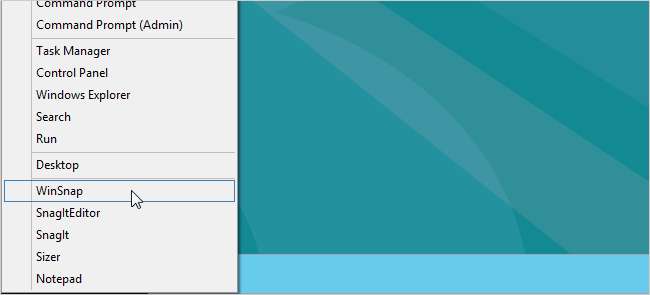
Velen van ons betreuren het verwijderen van de Start-knop en het menu in Windows 8 Consumer Preview. Er is echter een verborgen contextmenu toegevoegd, of wat bekend staat als het Win + X-menu.
VERWANT: Hoe het Win + X-menu te bewerken in Windows 8 en 10
Bijwerken : Deze methode werkt niet meer. U kunt echter items in het Win + X-menu toevoegen of aanpassen met behulp van deze gids in plaats daarvan.
Het Win + X-menu biedt toegang tot handige systeemtools, waaronder Taakbeheer, Configuratiescherm, Zoeken, Programma's en onderdelen, Systeeminstellingen, Uitvoeren, Apparaatbeheer, onder andere. Om toegang te krijgen tot het Win + X-menu, beweegt u uw muis naar de uiterste linkerbenedenhoek van uw scherm, waar de Start-knop was, en klikt u met de rechtermuisknop.
Er zijn manieren om items in het Win + X-menu te hernoemen, verwijderen en verplaatsen, maar tot voor kort konden we geen items aan het menu toevoegen. Rafael Rivera heeft een tool gemaakt die beschikbaar is op zijn Within Windows-site, waarmee je dat kunt maak "goedgekeurde snelkoppelingen" die u kunt toevoegen aan de map met snelkoppelingen voor het Win + X-menu .
We laten je zien hoe je Rafaels hashlnk-tool gebruikt om goedgekeurde snelkoppelingen te maken die je kunt toevoegen aan het Win + X-menu. Om te beginnen, als u zich in het Metro-scherm bevindt, klikt u op de Desktop-tegel.

Voor dit voorbeeld gaan we Kladblok toevoegen aan het Win + X-menu. U kunt voor elk programma een snelkoppeling aan het menu toevoegen. Om dit te doen, kunt u ofwel een geheel nieuwe snelkoppeling maken vanuit het .exe-bestand voor het programma, of u kunt een bestaande snelkoppeling vanaf het bureaublad kopiëren.
OPMERKING: De hashlnk-tool verandert het .lnk-snelkoppelingsbestand. Daarom raden we u aan de tool niet op uw bureaubladsnelkoppelingen of andere snelkoppelingen uit te voeren. Voer de tool uit op kopieën van bestaande snelkoppelingen. Het zou ook gemakkelijker zijn als de snelkoppelingen die u wilt wijzigen zich in dezelfde map bevinden als de hashlnk-tool.
Open Windows Verkenner via het pictogram op de taakbalk.
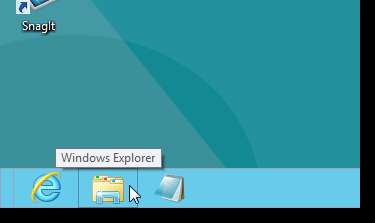
Navigeer naar de Windows-map of de map met het programma dat u aan het menu wilt toevoegen, zoek het .exe-bestand, klik er met de rechtermuisknop op en selecteer Snelkoppeling maken in het pop-upmenu.
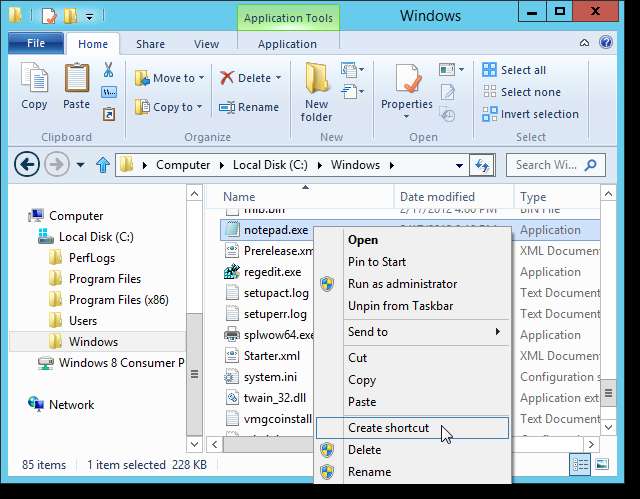
Mogelijk ziet u het volgende dialoogvenster als u geen toestemming heeft om de huidige map te bewerken. Het maakt niet uit waar de snelkoppeling is geplaatst, dus klik op Ja om deze op het bureaublad te plaatsen. Om het gebruik van de hashlnk-tool te vergemakkelijken, kopieert u of meer de snelkoppeling van het bureaublad naar de map met het hashlnk.exe-bestand.
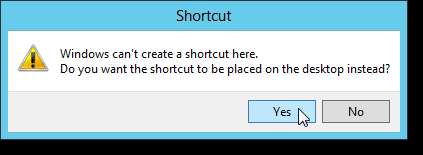
De hashlnk-tool moet vanaf de opdrachtregel worden uitgevoerd. Druk in Windows Verkenner op Shift en klik met de rechtermuisknop op de map met het bestand hashlnk.exe. Selecteer de optie Open opdrachtvenster hier om een opdrachtvenster te openen waarin de opdrachtprompt wordt ingesteld op de huidige map.
OPMERKING: om de optie Open opdrachtvenster hier permanent aan het contextmenu toe te voegen (zodat u niet op Shift hoeft te drukken om er toegang toe te krijgen), zie ons artikel Laat "Command Prompt Here" altijd weergeven voor mappen in Windows Vista - How-To Geek .
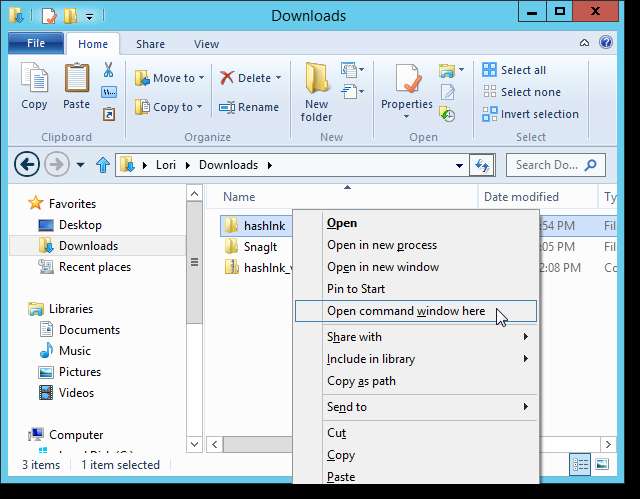
Typ de volgende opdracht bij de prompt (vervang "Notepad.lnk" door de naam van het snelkoppelingsbestand dat u wilt gebruiken). Zelfs als u de .lnk-extensie niet in uw snelkoppelingsbestand ziet, moet u deze aan de opdracht toevoegen.
hashlnk Notepad.lnk
OPMERKING: De "l" in "lnk" is een "L", maar in kleine letters.
Er zou een bericht moeten zijn waarin staat dat de hash is gegenereerd en toegepast. Als u andere snelkoppelingen heeft die u voor het menu wilt voorbereiden, voert u de opdracht opnieuw in met de naam van een ander snelkoppelingsbestand. Typ exit en druk op Enter als u klaar bent.
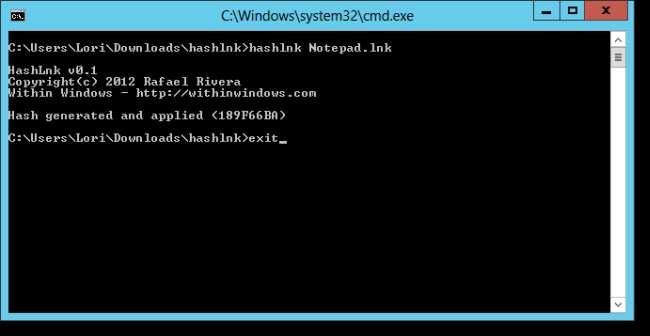
Kopieer het snelkoppelingsbestand (en).
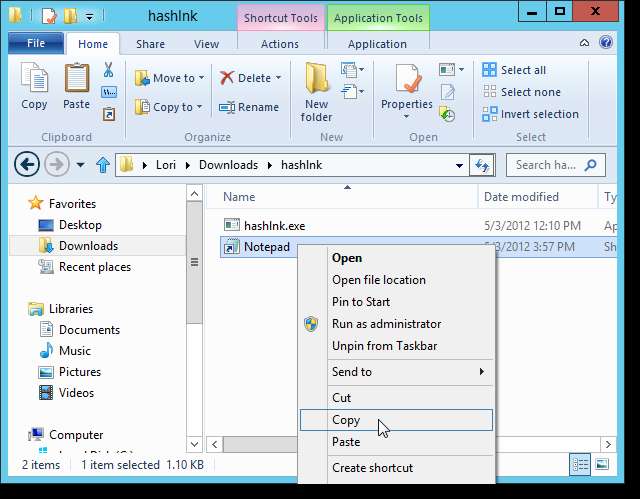
Ga naar de volgende map in Windows Verkenner.
% LocalAppData% Microsoft \ Windows \ WinX
Het Win + X-menu is standaard opgesplitst in drie groepen met scheidingstekens tussen de groepen. We gaan onze nieuwe snelkoppeling in een eigen groep plaatsen, waaraan we andere snelkoppelingen kunnen toevoegen. Om dit te doen, klikt u op Nieuwe map op het tabblad Start in Verkenner.
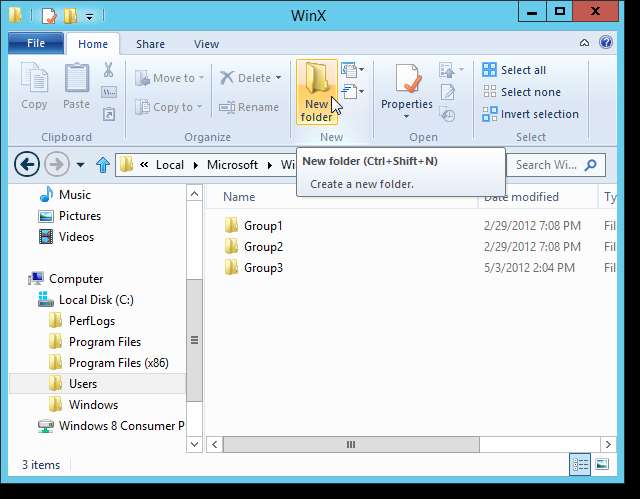
Hernoem de nieuwe map naar Group4, zoals weergegeven in de onderstaande afbeelding.
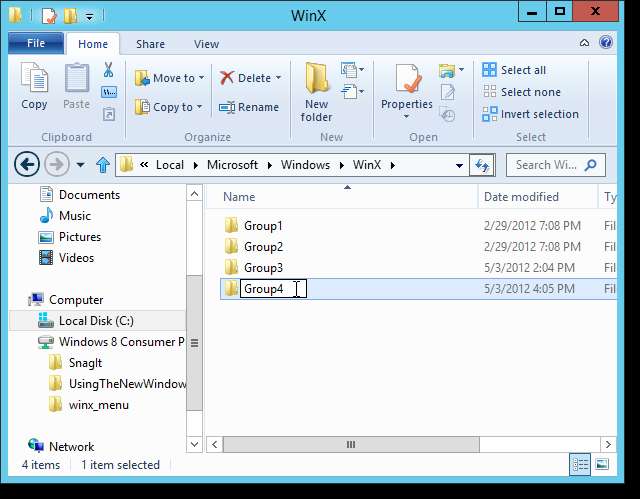
Plak uw snelkoppelingsbestand (en) in de nieuwe map.
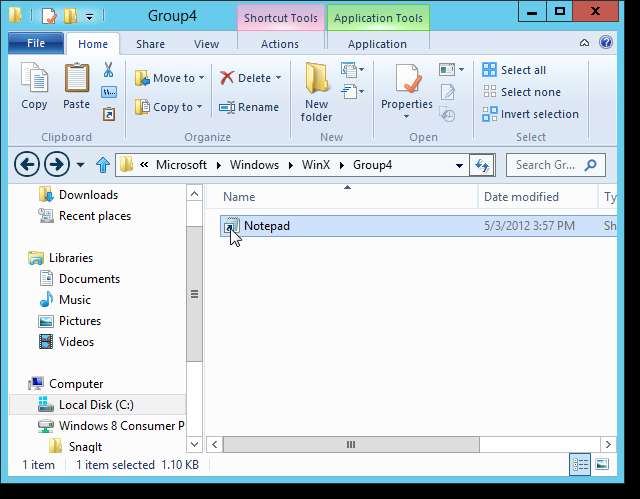
De wijzigingen vinden niet direct plaats. U moet Windows Verkenner opnieuw starten om eventuele snelkoppelingen te zien die u aan het Win + X-menu hebt toegevoegd. Start hiervoor Taakbeheer, hetzij vanuit het Win + X-menu, hetzij vanuit de taakbalk.
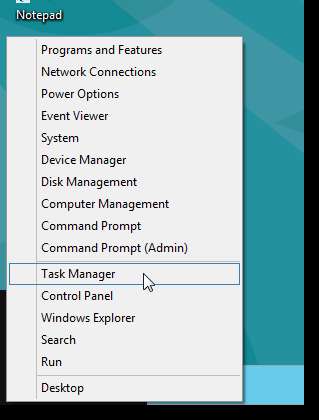
Om het Windows Verkenner-proces te zien, klikt u op Meer details onder aan het venster Taakbeheer.
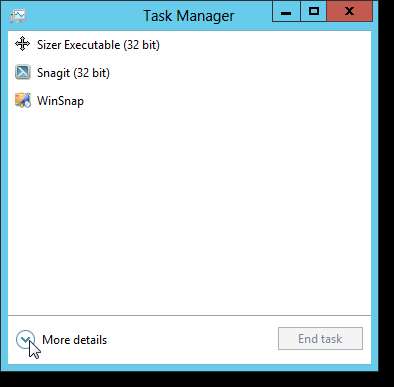
Als u momenteel ten minste één Windows Verkenner-venster hebt geopend, wordt het Windows Verkenner-proces weergegeven in het gedeelte Apps. Als dit niet het geval is, wordt het Windows Verkenner-proces weergegeven in het gedeelte Windows-processen. Selecteer het Windows Verkenner-proces en klik op Opnieuw opstarten.
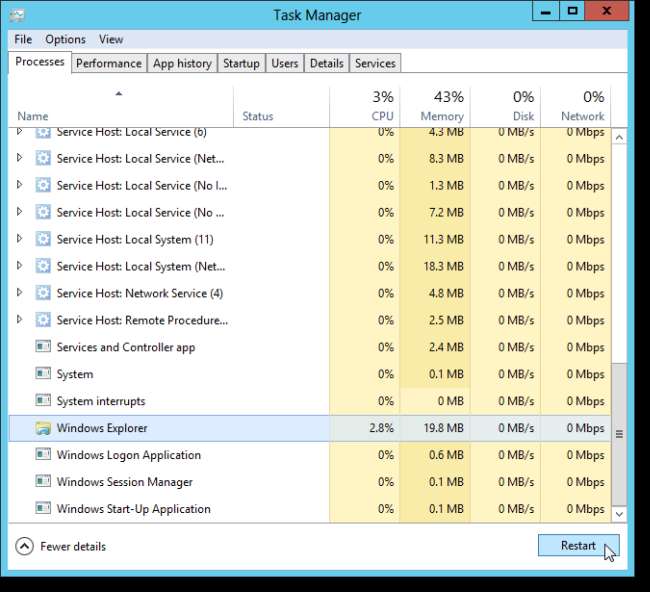
Selecteer Afsluiten in het menu Bestand om Taakbeheer te sluiten.
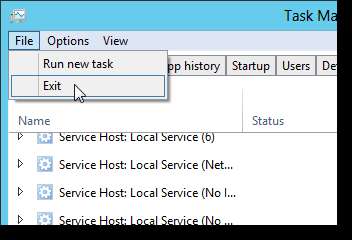
Uw aangepaste snelkoppelingen worden weergegeven in het Win + X-menu.
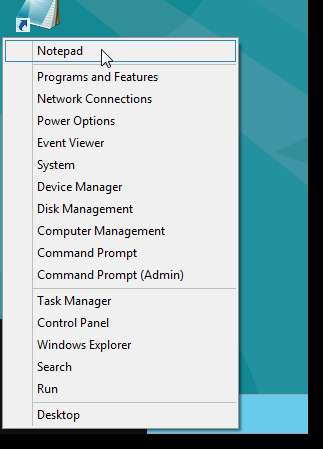
U kunt ook de volgorde van de groepen wijzigen. Als u uw snelkoppelingen onderaan het menu wilt hebben, zoals weergegeven in de eerste afbeelding aan het begin van dit artikel, plaatst u uw snelkoppelingen in Groep1 en hernoemt u de andere te volgen groepen.







